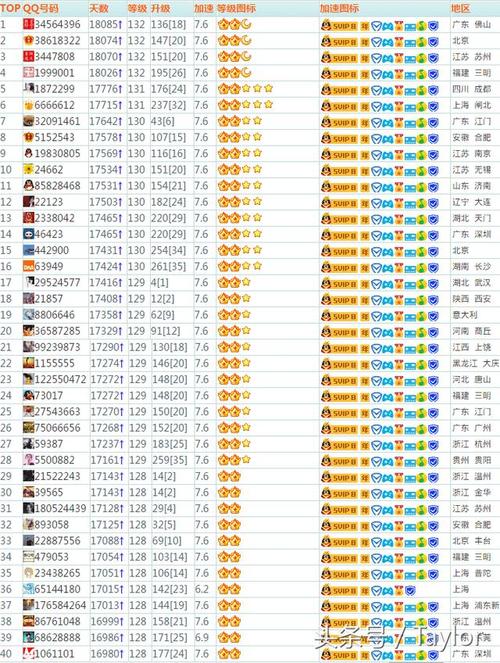设置电脑USB通常包括选择USB模式、管理设备驱动程序和设置USB传输速度等。以下是一般情况下设置电脑USB的步骤:
1. 选择USB模式:连接USB设备(如手机、相机等)到电脑的USB端口时,通常会弹出一个选项菜单,询问你想要在何种模式下使用该设备。选择适当的模式,例如传输文件、充电等。
2. 管理设备驱动程序:对于某些USB设备,你可能需要安装相应的驱动程序才能正常使用。通常,设备会随附安装光盘或在设备制造商的官方网站上提供驱动程序下载。安装所需的驱动程序,以便电脑能够与USB设备进行通信。
3. 设置USB传输速度:如果你的电脑有多个USB端口,可以根据设备需求选择合适的USB传输速度。较旧的USB端口通常支持USB 2.0速度,而较新的端口则支持更高速度的USB 3.0或USB 3.1 Gen 1/Gen 2速度。确保使用与设备兼容的合适USB端口。
4. 安全移除USB设备:在断开或拔出USB设备之前,务必使用操作系统的“安全删除硬件”功能来进行安全移除。这可以确保正在进行的数据传输完成,并避免数据丢失或设备损坏。
需要注意的是,以上步骤中的具体操作可能因不同的操作系统而异。此外,不同的USB设备可能有特定的设置要求,请遵循设备制造商提供的指南或文档。如果你遇到问题,可以参考电脑的用户手册、操作系统的帮助文档或联系相关设备的制造商或技术支持团队。
您好,要设置电脑的USB,可以按照以下步骤操作:
1. 打开电脑的控制面板,可以通过在开始菜单中搜索“控制面板”来找到。
2. 在控制面板中,选择“设备管理器”。
3. 在设备管理器中,找到“通用串行总线控制器”选项并展开。
4. 在通用串行总线控制器下,会列出所有与USB相关的设备。可以右键单击其中的任意设备,然后选择“属性”。
5. 在设备属性窗口中,可以进行各种设置。例如,可以在“驱动程序”选项卡中更新驱动程序,或者在“电源管理”选项卡中设置USB设备的电源管理选项。
6. 若要禁用某个USB设备,可以右键单击设备并选择“禁用”选项。
7. 在设备管理器中还可以检查USB设备的工作状态和解决可能出现的问题。
请注意,在进行任何更改之前,请确保您具有管理员权限,以便访问设备管理器并进行设置。